Arreglar Spotify deja de reproducir música en Galaxy S10 cuando la pantalla está apagada
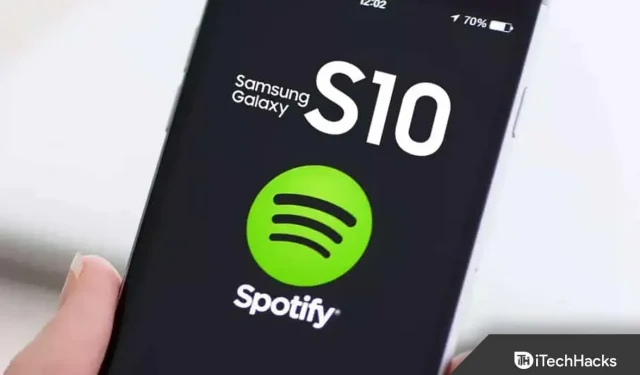
¿Has notado que cuando apagas la pantalla de tu Samsung Galaxy S10, Spotify deja de reproducir música ? Bueno, este es un error muy común que los usuarios están recibiendo estos días después de la reciente actualización del parche de Android Galaxy S10. Existe la posibilidad de que esto no sea una falla del software, sino un error que ocurre en el costado de su dispositivo.
Sin embargo, Spotify deja de reproducirse cuando la pantalla está apagada en S10. El problema ocurre con mayor frecuencia cuando Internet en su dispositivo no funciona correctamente. En cualquier caso, no te preocupes, tenemos algunas soluciones para este problema. Entonces, si su Spotify deja de reproducirse cuando la pantalla está apagada en S10, entonces debe seguir las correcciones que mencionamos a continuación.
Contenido:
- 1 ¿Por qué Spotify deja de reproducirse cuando la pantalla está apagada en el Galaxy S10?
- 2 Fix Spotify deja de reproducir cuando la pantalla está apagada en Galaxy S10
- 2.1 Realizar un restablecimiento parcial
- 2.2 Comprueba tu conexión a Internet
- 2.3 Borrar caché para Spotify
- 2.4 Comprobar la configuración de ahorro de energía
- 2.5 Deshabilitar la optimización de la batería
- 2.6 Restablecer configuración de red
- 2.7 Prueba el modo seguro
- 2.8 Desactivar widgets de pantalla de bloqueo
- 2.9 Permitir actividad en segundo plano
- 2.10 Evitar que el sistema duerma Spotify
- 2.11 Reinstalar Spotify en Android
- 2.12 Del escritorio del autor
¿Por qué Spotify deja de reproducirse cuando la pantalla está apagada en el Galaxy S10?
- Verá que las aplicaciones de Spotify se cierran si se queda sin almacenamiento en el teléfono porque no tienen espacio para almacenar archivos de caché temporales.
- Es posible que las aplicaciones de transmisión de música de Spotify no funcionen si tiene problemas de conexión a Internet. No puede obtener música de los servidores de música porque no pueden conectarse a ellos.
- Spotify dejará de reproducir música en su dispositivo si ciertas aplicaciones están interfiriendo con su dispositivo.
- Debido a los algoritmos de ahorro de batería, sus aplicaciones de Spotify pueden dejar de reproducirse si tiene habilitado el modo de ahorro de energía.
- Su dispositivo puede estar experimentando un problema del sistema si solo notó el problema después de actualizar a la última versión de Android.
Arreglar Spotify deja de reproducir cuando la pantalla está apagada en Galaxy S10
Si se enfrenta a que Spotify deja de reproducirse cuando la pantalla está apagada debido a un problema con S10, definitivamente debe seguir las soluciones que se mencionan a continuación. Así que echemos un vistazo a estas correcciones:
Realizar un restablecimiento parcial
Un restablecimiento parcial lo ayudará a restaurar su dispositivo a su estado original y solucionar fallas y problemas menores. Mantenga presionado el botón de encendido de su S10, luego seleccione Reiniciar. Luego verifique nuevamente si Spotify deja de reproducir cuando la pantalla está apagada en S10 soluciona el problema o no.
Comprueba tu conexión a Internet
Una conexión a Internet estable y confiable es esencial para que las aplicaciones de transmisión de música funcionen correctamente. Si su conexión a Internet es inestable, la música puede almacenarse en el búfer, pausarse o incluso detenerse. Así que asegúrese de que su dispositivo móvil esté conectado a una red móvil activa o WiFi.
Debe confirmar que tiene permiso para usar la red móvil cuando usa la aplicación Spotify en la red móvil.
- Puede verificar esto yendo a Configuración y seleccionando Aplicaciones.
- Para acceder a la aplicación Spotify, desplácese hacia abajo y encuéntrela.
- Luego selecciónelo y haga clic en «Uso móvil».
- Ahora haga clic en Permitir datos de fondo.
- Finalmente, seleccione «Permitir el uso de datos cuando el ahorro de datos está habilitado».
Es posible que pueda mejorar la velocidad de su red si conecta su dispositivo Android S10 para ejecutar la aplicación Spotify a una red Wi-Fi activa.
Borrar caché para Spotify
Existe la posibilidad de que algunos datos de caché de Spotify estén presentes en su dispositivo debido a que Spotify deja de reproducirse cuando la pantalla está apagada debido a un problema con S10.
Además, hay otros usuarios que ya han informado que encuentran realmente útil este método. Así que vale la pena intentarlo, ¿verdad? Así que echemos un vistazo a los pasos para eso:
- Mantén presionado el ícono de la aplicación Spotify.
- Luego haga clic en el botón Información.
- Ahora haga clic en «Borrar datos».
- Finalmente, haga clic en Borrar caché.
Verifique la configuración de ahorro de energía
Siempre que use la aplicación Spotify, se recomienda desactivar el modo de ahorro de energía. Los siguientes pasos lo guiarán a través del proceso de deshabilitarlo.
- Primero, abra Configuración y toque Batería .
- Después de eso, haga clic en «Ahorro de batería» .
- Ahora haga clic en el botón «Apagar ahora» para desactivar el ahorro de energía.
Deshabilitar la optimización de la batería
La configuración de optimización de la batería también puede ser la razón por la que la música no se reproduce normalmente si la aplicación problemática está habilitada. La optimización de la batería de la aplicación debe estar deshabilitada para solucionar este problema.
Sin embargo, aunque ya hemos mencionado cómo desactivar el ahorro de batería para todo su dispositivo, si se está quedando sin batería, debe intentar desactivar la optimización de la batería para la aplicación Spotify. Así que para hacer esto,
- Vaya a Configuración y seleccione Aplicaciones.
- En la parte superior, haz clic en el icono con tres puntos y selecciona Acceso especial.
- Selecciona Optimizar batería.
- Haga clic en el menú desplegable «Aplicaciones no optimizadas» y seleccione «Todas».
- Busque la aplicación Spotify y deshabilite la optimización de la batería.
Reiniciar configuración de la red
Si restablece la configuración de red, también puede arreglar que Spotify deje de reproducirse cuando la pantalla está apagada debido a un problema con S10.
- Primero, haz clic en Configuración .
- Luego diríjase a la sección “Administración General” .
- Ahora toque la opción Restablecer .
- Finalmente, haz clic en “Restablecer configuración de red” .
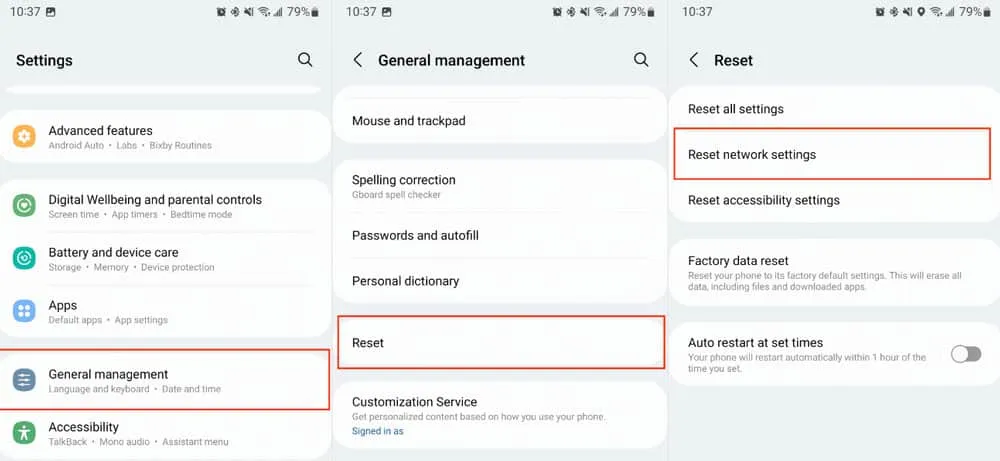
Prueba el modo seguro
Si sus aplicaciones de Spotify interfieren entre sí, puede diagnosticar su dispositivo en modo seguro, lo que le permite descubrir qué está mal.
- En primer lugar, mantenga presionado el botón de encendido durante 5 a 10 segundos.
- Luego haga clic en Aceptar en la siguiente pantalla para ingresar al modo seguro.
Desactivar widgets de pantalla de bloqueo
Hay varios widgets útiles disponibles para la pantalla de bloqueo de Samsung, que incluyen despertador, pronóstico del tiempo y próximos eventos. Algunas aplicaciones de terceros interfieren con el widget de música, por lo que el sonido se detiene cuando apaga el teléfono.
Al deshabilitar el widget de música en la configuración de la pantalla de bloqueo, puede arreglar que Spotify deje de reproducirse cuando la pantalla está apagada debido al problema del S10. Para hacer esto, siga estos pasos:
- Vaya a Configuración y toque Pantalla de bloqueo.
- Seleccione Widgets faciales.
- La música se puede apagar apagando el interruptor.
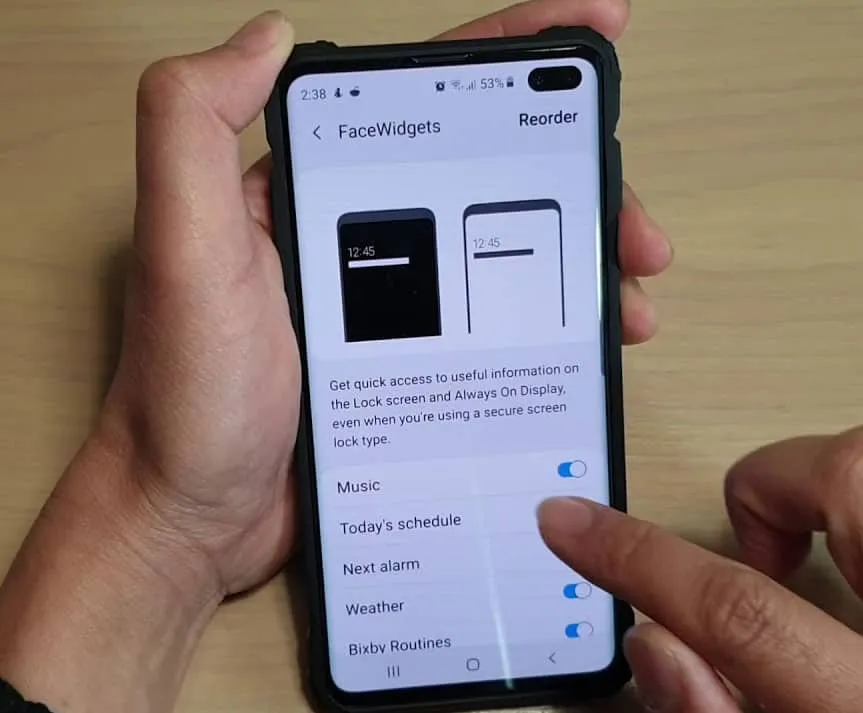
Permitir actividad en segundo plano
Eche un vistazo a la configuración de la batería de la aplicación si solo una aplicación, como Spotify, se ve afectada por el problema. En segundo plano, dicha aplicación debe poder usar la batería del teléfono.
Para verificar su configuración, siga estos pasos:
- Ve a Ajustes y selecciona Aplicaciones .
- Seleccione su aplicación Spotify de la lista.
- Seleccione Batería . Selecciona Permitir actividad en segundo plano y actívala.
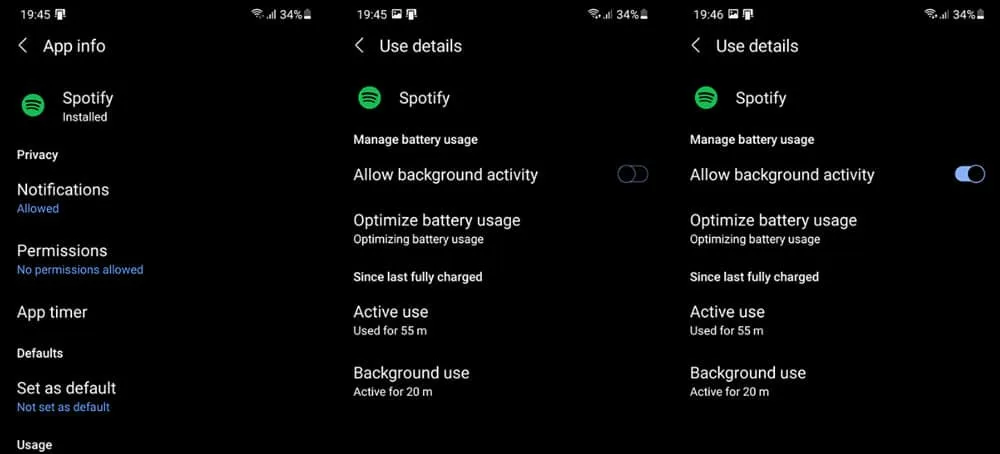
Evita que Spotify duerma
En Samsung, las aplicaciones que no se usan se suspenden automáticamente cuando no se usan. Spotify, por ejemplo, no debe tenerse en cuenta, pero probablemente debería evitar que el Sistema lo encienda. Así que para hacer esto,
- Abre Configuración .
- Haga clic en » Batería «.
- A continuación, seleccione Límites de uso en segundo plano .
- Después de eso, haga clic en nunca dormir aplicaciones .
- Finalmente, haga clic en el ícono más y agregue Spotify .
Reinstala Spotify en tu Android
Reinstalar la aplicación también puede solucionar el problema del S10 en el que Spotify deja de reproducirse cuando la pantalla está apagada. Este problema fue causado por un error en una determinada versión de Spotify y se resolvió reinstalándolo. Entonces, repasemos los pasos necesarios para reinstalar la aplicación Spotify:
- Ve a PlayMarket .
- Puedes encontrar Spotify con una búsqueda.
- Haga clic en una aplicación en los resultados de búsqueda.
- Seleccione Eliminar .
- Reinicie su dispositivo nuevamente y regrese a Play Store.
- Vuelva a instalar Spotify, inicie sesión y compruebe si hay mejoras.
De la mesa del autor
Entonces, aquí se explica cómo solucionar que Spotify deje de reproducirse cuando la pantalla está apagada en el problema S10. Esperamos que encuentre útil esta guía. Además, comenta abajo si tienes alguna duda o pregunta sobre el tema.
Deja una respuesta